
Apples neue Fotos App für OS X und iOS Ein sauberer, schneller iPhoto: Upgrade auf Fotos für OS X Yosemite Ein sauberer, schneller iPhoto: Upgrade auf Fotos für OS X Yosemite Photos für OS X ist endlich angekommen und ersetzt iPhoto durch eine Bildverwaltungsanwendung die Mac-Nutzer eigentlich nutzen möchten - aber gibt es genug, um Aperture-Flüchtlinge zufrieden zu stellen? Read More wird als die einzige Fotografie-App angeboten, die Sie jemals brauchen könnten.
Es ermöglicht Ihnen, Ihre Bibliothek zu verwalten, Ihre Bilder zu bearbeiten und sie dann an gängige Onlinedienste weiterzugeben. Es ist außerdem vollständig in iCloud integriert, sodass Sie auf all Ihren Apple-Geräten auf alle Ihre Bilder zugreifen können.

Für die meisten Benutzer und in den meisten Anwendungsfällen ist es ziemlich gut. Aber für fortgeschrittene Benutzer fällt es in einigen Bereichen zu kurz, nicht zuletzt wegen der fehlenden Unterstützung für externe Bildbearbeitungsprogramme. 10 Leicht zu bedienende Bildbearbeitungsprogramme für Anfänger 10 Leicht zu bedienende Bildbearbeitungsprogramme für Neueinsteiger Einige Fotos sehen nur nach ein wenig Bearbeitung gut aus. Wenn Ihnen Photoshop und Lightroom zu komplex erscheinen, sollten Sie diese einfach zu bedienenden Alternativen ausprobieren. Lesen Sie mehr wie Photoshop und Pixelmator.
Glücklicherweise gibt es eine Problemumgehung, mit der Sie Ihre Fotos in Photoshop und andere Editoren importieren können, wenn Sie sie benötigen. Werfen wir einen Blick darauf, wie es geht.
Fotos unterstützt keine externen Bildbearbeiter
In iPhoto war die Verwendung externer Editoren einfach. Klicken Sie entweder mit der rechten Maustaste auf ein Bild und wählen Sie Bearbeiten mit ... und wählen Sie Ihre Anwendung oder ziehen Sie das Bild einfach auf das Photoshop-Symbol im Dock. Alles, was Sie über das Dock Ihres Mac wissen müssen Alles, was Sie über Ihren Mac wissen müssen Dock Dies ist die primäre Methode, mit der viele Benutzer mit Mac OS X interagieren, aber viele Leute kennen noch immer nicht die grundlegendsten und nützlichsten Dinge, die das Dock zu bieten hat. Lesen Sie mehr, und es würde sich dort öffnen. Sie könnten dann das Bild bearbeiten, speichern und die Änderungen in iPhoto sehen.
Fotos funktionieren so überhaupt nicht. Es gibt keine Möglichkeit, Ihr Bild mit Software von Drittanbietern zu bearbeiten. Sie können ein Bild in einer anderen App nicht öffnen, indem Sie es in das Dock ziehen.
Stattdessen müssen Sie die Dateien, die Sie in Ihrem externen Editor öffnen möchten, manuell exportieren, bearbeiten und nach dem Importieren erneut importieren.
Hüten Sie sich vor den falschen Einstellungen
Aber auch hier sind einige Probleme zu beachten. Wenn Sie eine Datei aus Fotos auf Ihren Desktop ziehen und dort ablegen, erhalten Sie nicht automatisch eine Datei in voller Größe und in maximaler Qualität.
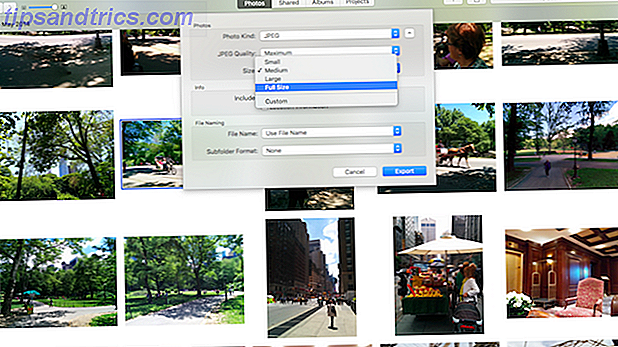
Ziehen und Ablegen übernimmt die anpassbaren Einstellungen über die Menüoption Datei> Exportieren> 1 Foto exportieren, die wir im Folgenden betrachten. Sie werden diese verwenden, wenn Sie Bilder für die Verwendung im Internet vorbereiten oder in ein Online-Fotoalbum hochladen. Online-Fotoalben: Wo Sie sie für kostenlose Online-Fotoalben hosten können: Wo Sie kostenlos hosten können Welcher Online-Fotospeicherdienst der Beste ist ? Zwischen kostenlosen Preisschildern, unbegrenztem Speicherplatz und Fotosicherheit - welcher Service ist der beste für Sie? Lesen Sie mehr, das nicht direkt über das Menü "Teilen" angeboten wird. Wenn Sie die Einstellungen nicht jedes Mal überprüfen, ist es leicht, kleinere oder komprimiertere Versionen Ihrer Fotos versehentlich zu exportieren.
Hier ist ein versteckter Trick. Um die ursprüngliche Version Ihres Bildes zu ziehen und abzulegen - und das gilt auch für Ihre Videos -, halten Sie beim Klicken und Ziehen der Bilder auf den Desktop die Wahltaste (auch als Alt- Taste bezeichnet) gedrückt. Selbst Screenshots müssen als Originale exportiert werden, da Photos sie von .PNG in .JPEG konvertiert.
So öffnen Sie ein Bild aus Fotos in Photoshop, Pixelmator oder einem anderen Bildbearbeitungsprogramm
Fotos bietet eine Reihe von Bearbeitungsfunktionen, mit denen Sie Ihre Bilder schnell bearbeiten und korrigieren können. Aber manchmal möchten Sie ein Bild stärker verarbeiten oder ein bestimmtes Plugin oder Filter verwenden. In diesen Fällen müssen Sie eine manuelle Problemumgehung verwenden, um Ihr Bild in Photoshop, Pixelmator, Affinity oder dem Editor Ihrer Wahl zu öffnen.
Um Bilder über das Menü zu exportieren, klicken Sie auf das Bild (oder Befehl + klicken, um mehrere Bilder auszuwählen), die Sie in Ihrem externen Editor öffnen möchten.
Gehe zu Datei> Exportieren . Das folgende Untermenü bietet zwei Optionen:
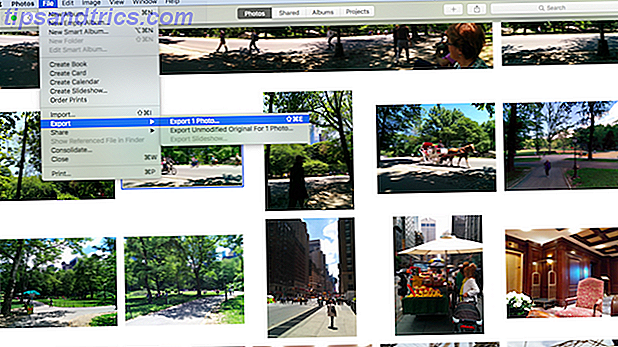
Mit 1 Foto exportieren (oder wie viele Sie auch ausgewählt haben) können Sie die Bilder in Qualitätsstufen Ihrer Wahl exportieren. Klicken Sie neben Foto Art auf den Abwärtspfeil, um eine Größe und Qualität festzulegen. Dies sind die Einstellungen, die auch angewendet werden, wenn Sie ein Bild auf den Desktop ziehen und dort ablegen.
Alle Änderungen, die Sie innerhalb von Fotos vorgenommen haben, werden auch auf die Bilder angewendet, die Sie auf diese Weise exportieren, von einfachen Beschneidungs- und Richtungseinstellungen bis hin zu vollständigen Farbkorrekturen.
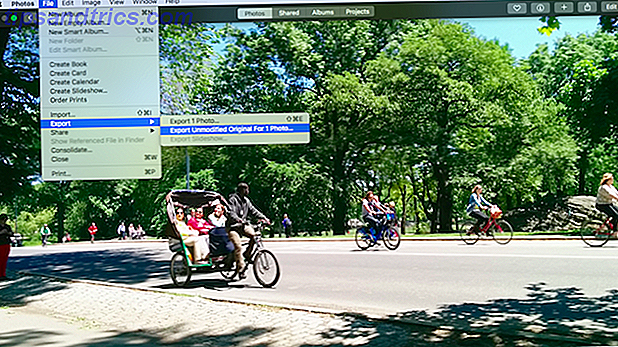
Unmodified Original exportieren Für 1 Photo exportiert eine Kopie der Originalversion des Bildes mit maximaler Qualität und ohne Änderungen. Es ist sehr wahrscheinlich, dass Sie diese Option wählen, wenn Sie ernsthafte Änderungen vornehmen, um die ursprüngliche Belichtung zu erhalten und die Qualität beizubehalten.
Wählen Sie einen Ort zum Exportieren Ihrer Dateien. Für einen einfachen Zugriff, insbesondere wenn das Bild nur vorübergehend verwendet wird, ist der Desktop ein guter Haltepunkt.
Lokalisieren Sie jetzt Ihre exportierten Dateien. Sie können sie in Ihrem gewählten Editor öffnen, indem Sie mit der rechten Maustaste klicken (oder mit gedrückter Strg -Taste klicken ) und im Kontextmenü die Option Öffnen mit auswählen. Alternativ können Sie es im Dock auf das Symbol für Ihren Bildbearbeitungsprogramm ziehen.
Das Bild wird in Ihrem gewählten Bildbearbeitungsprogramm geöffnet. Nehmen Sie die Änderungen vor und speichern Sie die Datei. Sie können die exportierte Datei auf Ihrem Desktop überschreiben, da das Original immer noch in Fotos gespeichert ist.
Bekommen Sie Ihr redigiertes Bild zurück in Fotos
Sie müssen den Dateinamen nicht ändern, wenn Sie das Bild erneut in Fotos importieren. Das Original wird nicht überschrieben, und solange die Metadaten (einschließlich des Aufnahmedatums) noch intakt sind, werden sie in der Nähe des Originals in der Bibliothek platziert.
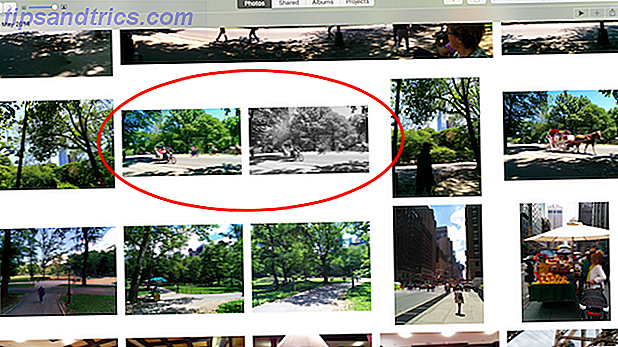
Dies bedeutet, dass Sie ein Duplikat erhalten, das nicht so schlecht ist, wie es zuerst scheint, da dies sicherstellt, dass Sie immer noch Zugriff auf das Original haben.
Photos ist ein nicht-destruktives Bildbearbeitungsprogramm. Jede Änderung, die Sie an einem Foto vornehmen, kann rückgängig gemacht werden, und Sie können jederzeit zur ursprünglichen Originaldatei zurückkehren. Bei der Bearbeitung in Photoshop Photoshop für Fotografen: 8 kostenlose Vorträge, um Sie zu beginnen Photoshop für Fotografen: 8 kostenlose Vorträge, um Sie zu starten Wenn Sie ein Fotograf sind, hört Ihre Ausbildung nicht bei der Kamera. Sie müssen nachbearbeiten, wenn Sie die bestmöglichen Ergebnisse erzielen möchten. Hier sind acht kostenlose Vorträge, um loszulegen. Lesen Sie mehr oder einen anderen Editor, die Änderungen, die Sie vornehmen, werden direkt in die Datei geschrieben. Sobald Sie die Änderungen speichern und die App beenden, können sie nicht rückgängig gemacht werden.
Daher ist es eine gute Idee, das Original neben einer extern bearbeiteten Version als Backup zu behalten.
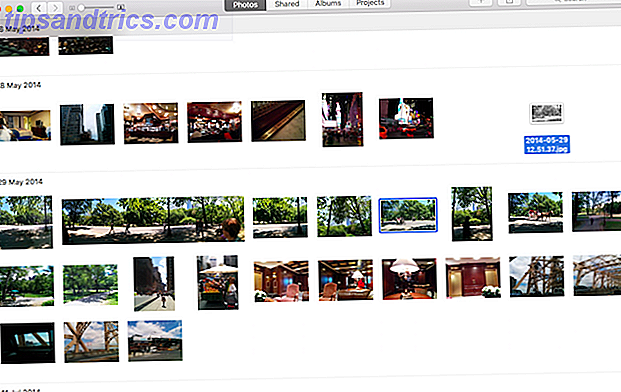
Um Ihr bearbeitetes Foto zu importieren, gehen Sie zu Datei> Importieren und wählen Sie das Bild aus oder ziehen Sie es einfach von Ihrem Desktop auf das Fotosymbol oder in das App-Fenster.
Klicken Sie auf die Ansicht Fotos, um zu sehen, dass das Bild neben dem Original hinzugefügt wurde. Klicken Sie auf die Schaltfläche Alben, um die neue Version des Bildes zu allen Alben hinzuzufügen, in die Sie es einfügen möchten (Sie können das Original auch aus diesen entfernen).
Eine Verbesserung für die Zukunft
Fotos sind kein Ersatz für Lightroom oder die jetzt stillgelegte Aperture. Es funktioniert gut als ein verbraucherfreundliches Foto-Management-Tool, aber es ist nicht genug für Enthusiasten und Profis, die erweiterte Bearbeitungs-Apps in ihren Workflow aufnehmen möchten.
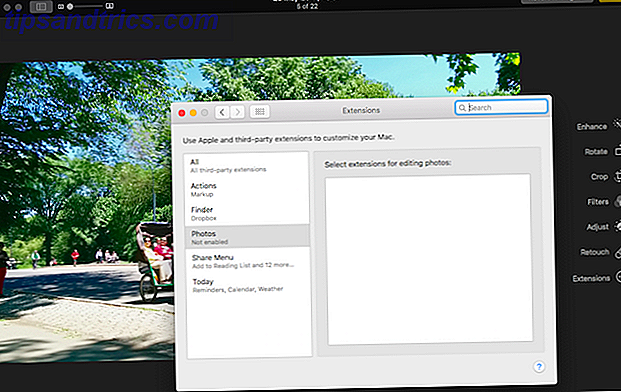
Es gibt eine Option für die Entwickler von Drittanbieterprogrammen, in Zukunft Erweiterungen für Photos zu erstellen, um eine Integrationsebene für ihre Tools hinzuzufügen. Dies ist über die Optionen für Erweiterungen im Bearbeitungsbildschirm von Fotos verfügbar.
Es wäre jedoch besser, wenn die Funktionalität direkt eingebaut wäre. Bis dahin ist diese Problemumgehung der richtige Weg.
Was denkst du über diese Einschränkung? Verwenden Sie immer noch Fotos oder sind Sie zu etwas anderem gewechselt?



